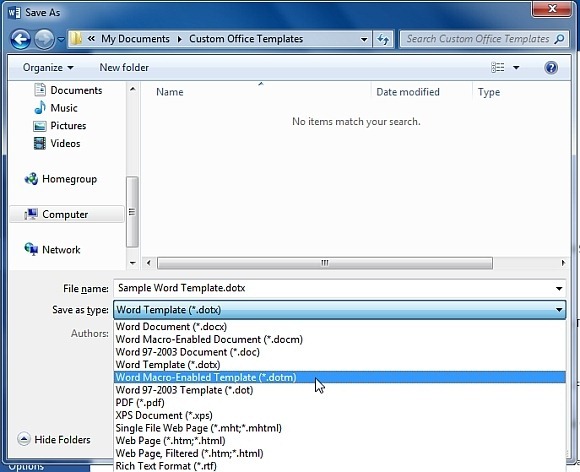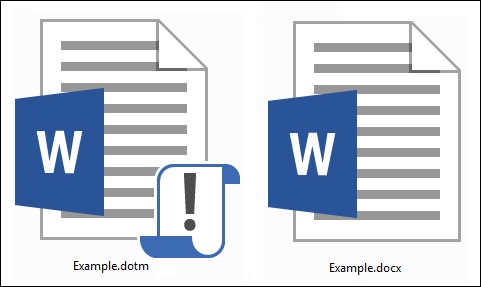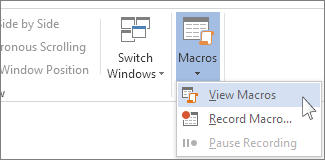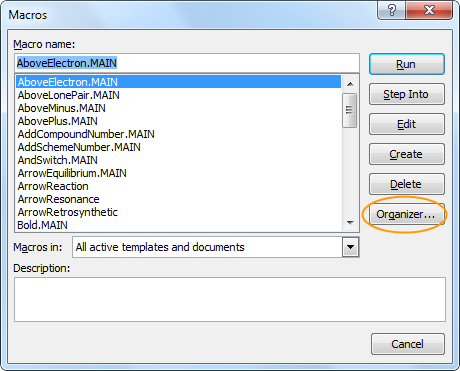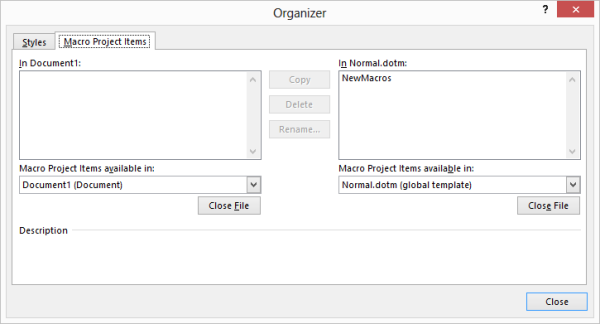مطالب برتر
جستجو
حضرت علی (ع): «زَکوةُ العِلمِ نَشرُهُ؛ زکات علم نشر آن است».
وبلاگ "ترفندها" (سایت پیسیترفند) برای عمل به این حدیث شریف و با هدف ارتقاء دانش و مهارتهای مرتبط با رایانه در ۳۰ مهرماه ۱۳۹۱ ایجاد شده است. به امید آنکه مفید واقع شود.
🔵 کانال پیسیترفند در تلگرام:
telegram.me/pctarfandir
🔵 ارتباط با ادمین:
telegram.me/pctarfand_admin
خلاصه آمار
ذخیره و انتقال ماکرو در ورد
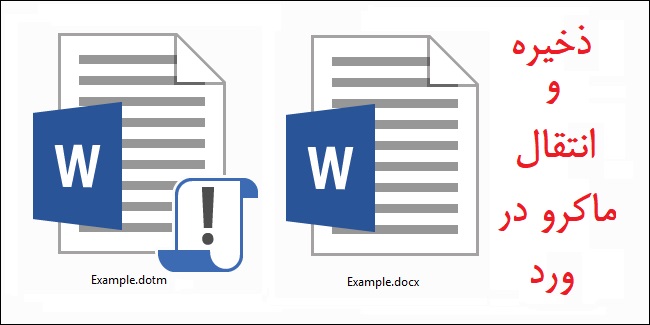
در مطلب قبل روش ساخت ماکرو در ورد آموزش داده شد. در حالت پیشفرض اگر در نرمافزار ورد یک ماکرو بسازید و کد ماکرو را ذخیره کنید، در هر فایل وردی میتوانید از ماکروی ساخته شده استفاده کنید. اما برای اینکه با نحوه انتقال یک ماکرو از یک سیستم به سیستم دیگر آشنا شوید در ادامه مطلب با پیسیترفند همراه باشید.
برای انتقال یک فایل ماکرو باید پسوند آن فایل، dotm باشد. برای ذخیره فایل با این پسوند، پس از وارد کردن کد در محیط کدنویسی و ذخیره کد، در هنگام ذخیره فایل ورد فایل ورد باید از لیست انواع پسوندهای ذخیره سازی (Save as type) گزینه Word Macro-Enabled Template را انتخاب نمود.
بر خلاف فایلهای معمولی ورد با پسوند docx، پسوند فایلهای دارای ماکرو، dotm میباشد. بر روی آیکون فایلهای حاوی ماکرو یک علامت تعجب قرار دارد که این فایلها را با فایلهای بدون ماکرو متمایز میکند.
حال اگر بخواهید فایل ماکرو با پسوند dotm را از سیستمی به سیستم دیگری منتقل کنید دو راه برای اینکار وجود دارد:
روش ۱) در سیستم جدید در محیط نرمافزار ورد از تب View گروه Macros، گزینه Macros View را انتخاب کنید.
با این کار، کادر Macros باز میشود. در این کادر روی دکمه Organizer کلیک کنید.
در کادر باز شده تب Macro Project Items را انتخاب کنید. در آنجا از قسمت چپ روی دکمه Close File کلیک کنید تا دکمه Open File ظاهر شود. با کلیک روی این دکمه، فایل خود را باز کنید. پس از اینکار لیست ماکروهای موجود در فایل مورد نظر در قسمت بالای سمت چپ ظاهر میشود که با انتخاب آنها و کلیک روی دکمه Copy میتوانید ماکروی مورد نظر را به قالب Normal ورد منتقل کنید تا در سیستم جدید نیز قابل استفاده باشد.
روش ۲) در سیستم جدید، فایل را به پوشه STARTUP در آدرس زیر انتقال دهید.
C:\Users\[User name]\AppData\Roaming\Microsoft\Word\STARTUP
یا
%Appdata%/Microsoft/word/startup
از این به بعد پس از باز کردن هر فایل ورد ماکروی مورد نظر با همان شرتکات از قبل تعریف شده قابلیت اجرا دارد.
برای مطلع شدن از جدیدترین مطالب سایت، کانال پیسیترفند در تلگرام را با آیدی pctarfandir@ دنبال کنید: |
سوالات خود در زمینه ورد و اکسل و ... را میتوانید از طریق ایمیل و تلگرام با ما مطرح کنید. آدرس ایمیل: tarfandha.blog@gmail.com آیدی تلگرام: pctarfand_admin@ |
نظرات (۱۵)
-

مصطفی ارشادی
من جهت جداکننده هزارگان مبلغ 35000ریال پرداخت کردم ولی اصلا جواب نداد فایل مربوطه دانلود شده ولی داخل ورد دکمه Alt+h را میزنم به تب جستجو وتغییر می رود (find and replace) ld v,n ];hv ;kl-
پاسخ:
۴ مهر ۹۹، ۲۰:۰۸سلاممشکلتان حل شد؟
-
-

علیرضا
سلام؛ وقت شما بخیر
من یه سری ماکرو داشتم که بدون حذف ورد پاک شدن و دیگه نمایش داده نمیشن، دلیلش چی می تونه باشه؟ -

لیفتراک
اقا خیلی استفاده کردم ممنونم از شما ادمین عزیز -

کافه لرن
آموزش استفاده از پیام رسان واتساپ
ممنون از مطلب خوبتون به ماهم سر بزنید -

مریم جعفرپور
ممنون از ادمین سایت بابت این راه اندازی این وب سایت کاربردی. -

پوکر آنلاین
مرسی عالی بود این مطلب -

danesh
ترفند جالبی بود -
 ممنون کارتون عالیه
ممنون کارتون عالیه -

فروش لیفتراک
خیلی ممنون از سایت عالی و بسیار مفید شما
موفق باشید -

تعمیر پکیج
نوشته های تخصصی در وبلاگ دارید -

شرایط فروش سایپا
تشکر مطالب مفیدی دارید -

قیمت لیفتراک
ممنون از آموزش های ارزشمند شما
موفق باشید -
 سلام مهندس
سلام مهندس
چرا ویراستیار روی نسخه های بالای 2013 کار نمی کنه؟
چطوری میتونیم فعالش کنیم؟-
پاسخ:
۹ مهر ۹۷، ۲۲:۲۹سلامبا توجه به توضیحات سایت سازنده در نسخه های بالاتر کار نمی کنید. با توجه به اطلاعات بنده راهی برای فعال کردن آن وجود ندارد.
-
-

درج آگهی
آیا این ترفند در تمامی نسخه های ورد هست؟ من نسخه 2010 رو نصب دارم-
پاسخ:
۷ مهر ۹۷، ۲۲:۲۱سلامبله در تمامی نسخه ها
-
-

اتوبوس دربستی
این ترفند خیلی به دردم خورد
ارسال نظر
قبل از ارسال نظر به نکات زیر توجه کنید:
۱- با توجه با اینکه نظرات خصوصی شما امکان نمایش در سایت را ندارد، بنابراین هنگام ارسال نظر، گزینه "" را انتخاب نکنید. چون تنها راه پاسخگویی به آن از طریق ایمیل شما است که با توجه به مشغله کاری فرصت ارسال پاسخ از طریق ایمیل وجود ندارد.
۲- قبل از مطرح کردن سوالتان، مطلب فوق را با دقت مطالعه کنید. اگر پاسخ سوالتان را پیدا نکردید در سایت جستجو کنید، ممکن است در مطلب دیگر پاسخ سوالتان را پیدا کنید.
۳- تنها به سوالاتی پاسخ داده میشود که از نحوه حل آنها اطلاع داشته باشم.
۴- نظراتی با مضمون زیر، صرفا تایید و نمایش داده میشود و به آنها پاسخی داده نمیشود.
الف) در مورد پاسخ سوال شما اطلاعی نداشته باشم،
ب) پاسخ سوال شما در مطلب فوق وجود داشته باشد.
طبقه بندی موضوعی
- آفیس و پیدیاف (۱۵۹)
- ورد (۶۳)
- اکسل (۹۰)
- پاور پوینت (۳)
- پیدیاف (۱۰)
- اینترنت (۴۳)
- فایرفاکس (۲۵)
- اینترنت/سایر (۱۸)
- کد نویسی (۶۵)
- دستورات داس (۳)
- ماکرونویسی (۵۷)
- نرم افزار ویدئو (۹)
- نرم افزار عکس (۳)
- بازی (۱)
- رپورتاژ آگهی (۳)
- سایر موارد (۵۰)
- موبایل (۶)
تبليغات
کلمات کلیدی
آخرين مطالب
-
روشهای تبدیل لینک متنی به لینک با قابلیت کلیک (هایپرلینک) در ورد + ماکرو
يكشنبه ۱۵ مهر ۱۴۰۳ -
چگونه در اکسل ردیفهای دارای سلولهای ادغام شده را یکی در میان رنگ کنیم؟ + ماکرو
يكشنبه ۱۴ مرداد ۱۴۰۳ -
افزودن ردیف خالی بین ردیفهای یکسان در اکسل + ماکرو
جمعه ۱۲ مرداد ۱۴۰۳ -
پیدا کردن تمام ترکیبات ممکن سلولهای یک ستون در اکسل + ماکرو
چهارشنبه ۲۳ اسفند ۱۴۰۲ -
تکرار یا تکثیر یک یا چند ردیف در اکسل + ماکرو
سه شنبه ۸ اسفند ۱۴۰۲ -
ترکیب سلولهای یک ستون دارای مقادیر یکسان در ستون دیگر در اکسل + ماکرو
جمعه ۲۷ بهمن ۱۴۰۲ -
تقسیم سلولهای حاوی رشتههای متنی یا عددی به چند ردیف در اکسل + ماکرو
شنبه ۲۱ بهمن ۱۴۰۲ -
حذف ردیف های خالی در اکسل + ماکرو
شنبه ۱۴ بهمن ۱۴۰۲ -
جایگذاری دادهها فقط در سلولهای قابل مشاهده یا فیلتر شده در اکسل + ماکرو
پنجشنبه ۱۲ بهمن ۱۴۰۲ -
تغییر اندازه تصاویر متناسب با اندازه سلول ها در اکسل + ماکرو
شنبه ۷ بهمن ۱۴۰۲